12 configuraciones para cambiar inmediatamente después de desempaquetar su Google Pixel 6

Si acaba de adquirir un teléfono inteligente Google Pixel 6 o Pixel 6 Pro, aquí hay algunas configuraciones y características que debe tener en cuenta.
¿Acabas de comprar un Google Pixel 6 o Pixel 6 Pro? Hay una serie de pequeñas cosas a considerar y potencialmente cambiar antes de comenzar a utilizarlo en todo su potencial. La línea Pixel 6 es única gracias al chip Tensor, al módulo fotográfico y a un diseño muy logrado. Pero para aprovecharlo al máximo, debe profundizar en la configuración y realizar algunos cambios, incluida la personalización.
Algunos de estos cambios mejorarán la apariencia de la interfaz, otros lo ayudarán a aprovechar al máximo la batería de su cámara o teléfono. Google también ha integrado ciertas funciones en la aplicación del teléfono para que sea más fácil llamar a los centros automatizados. Le mostraremos cómo encenderlo o apagarlo todo según sea necesario.
Active los íconos temáticos para que sus íconos coincidan con su fondo de pantalla.
Una de las características más importantes de Android 12 es Material You, que te permite personalizar la paleta de colores para que coincida con tu fondo de pantalla. Notarás que ciertos elementos en algunas aplicaciones, como el teclado en Mensajes y el botón de redacción en Gmail, tienen acentos de color que reflejan tu fondo de pantalla. Si vas a “Configuración”, puedes elegir entre varias opciones.
Pero no deberías quedarte ahí. Para dar a sus íconos una apariencia colorida similar a su fondo de pantalla, mantenga presionado un espacio vacío en la pantalla de inicio de su Pixle 6, luego toque Fondo de pantalla y estilo y asegúrese de que el botón junto a Iconos de temas esté habilitado. Los íconos ahora deberían coincidir con el estilo de su fondo de pantalla.
Usa frases rápidas para cancelar una alarma o rechazar una llamada sin decir «OK Google».
A todos nos pasó. Su alarma suena y no está lo suficientemente despierto para alcanzar su teléfono. Google se lo pone fácil en el Pixel 6 al permitirle pausar o cancelar una alarma simplemente diciendo «Detener» sin el clásico «OK Google». Esto también funciona para las llamadas simplemente diciendo «Responder» o «Rechazar».
Para activar esta función, en el menú Configuración, luego Aplicaciones y Asistente, haga clic en Frases rápidas. Debería ver opciones para alarmas, temporizadores y llamadas entrantes. Activa como quieras.
Permitir que el Asistente de Google espere en llamadas automáticas
Estar en espera durante una llamada telefónica es un verdadero dolor. Con la función Google Hold For Me, el Asistente de Google lo espera y lo alerta cuando hay una persona disponible al otro lado de su teléfono. Si no quiere recordar qué número ingresar para llegar allí la próxima vez, también puede activar la función Dirigir mi llamada. Esto decodifica los menús automáticos.
Estas dos funciones se encuentran en la aplicación de teléfono Pixel 6. Ábralo y luego toque el ícono de tres puntos en la esquina superior derecha. Seleccione «Configuración» y debería ver «Esperar para mí» y «Dirigir mi llamada» en «Auxiliar».
La función Direct My Call es prometedora, pero actualmente solo funciona en ciertos números y solo en inglés. Y las transcripciones a veces son bastante extrañas.
Elige entre ahorro de batería o alto rendimiento
Los teléfonos inteligentes Google Pixel pueden optimizar la duración de la batería según su uso. Pero puede haber momentos en los que prefiera desactivar esta función para obtener el mejor rendimiento de su dispositivo. Puede habilitar o deshabilitar esta opción en cualquier momento en el menú Configuración seleccionando Batería y luego Configuración adaptativa.
Active el almacenamiento inteligente para evitar quedarse sin almacenamiento
Si toma muchas fotos y videos, sabe lo valioso que es el almacenamiento. Para lidiar con esto, puede dejar que su píxel elimine automáticamente las fotos antiguas para liberar espacio. Si habilita esta función, su dispositivo eliminará las fotos almacenadas en su cuenta de Google Photos que hayan estado en su dispositivo durante más de 60 días si el almacenamiento gratuito de su teléfono cae por debajo del 25%.
Active la función de ahorro de memoria para optimizar el almacenamiento de fotos y videos.
Si desea ahorrar espacio, aquí hay otra opción: active el ahorro de memoria en su píxel. Esto cambia las configuraciones que consumen más memoria, como guardar fotos como JPEG en lugar de RAW y grabar videos en 1080p en lugar de 4K. Si prefiere cantidad sobre calidad de imagen, debe habilitar esta opción.
Inicie la aplicación Cámara y toque el ícono de ajustes en la esquina superior izquierda, luego Configuración avanzada y seleccione Almacenamiento del dispositivo. Active el interruptor junto a Ahorro de almacenamiento.
Personaliza el comportamiento de la tecla de volumen al tomar una foto.
Puede usar el botón de volumen para tomar una foto, ajustar el zoom o controlar el volumen de su píxel. Abra la aplicación Cámara, toque el icono de configuración y seleccione «Más configuraciones». Luego seleccione «Gestos» y seleccione la acción de la tecla de volumen.
Hacer que la pantalla de píxeles cambie automáticamente a la orientación correcta
Ver su teléfono atascado en modo vertical cuando lo sostiene en posición horizontal para ver videos es muy frustrante. Evite esto en su Pixel 6 abriendo Configuración, luego Pantalla y tocando Rotación automática de pantalla. Puede habilitar la detección de rostros para que la rotación automática sea más precisa.
Identificar canciones desde la pantalla de bloqueo
Los dispositivos Google Pixel pueden reconocer canciones y mostrar el título y el artista en la pantalla de bloqueo. Abra el menú Configuración, seleccione Pantalla y toque Bloquear pantalla. Haga clic en «Reproduciendo ahora» y active el interruptor junto a «Detectar canciones actuales».
Elige entre desplazamiento suave o autonomía
Pixel 6 y Pixel 6 Pro pueden aumentar la frecuencia de actualización de la pantalla para un desplazamiento más rápido y animaciones más fluidas, lo que hace que la interfaz en general sea más receptiva. El Pixel 6 puede funcionar hasta a 90 Hz y el Pixel 6 Pro puede llegar hasta los 120 Hz, pero esta característica afecta la duración de la batería.
Para acceder a esta opción y desactivarla si es necesario, vaya a Configuración, luego a Pantalla. Desplácese hacia abajo hasta Pantalla suave y actívela o desactívela según sea necesario.
Agregue subtítulos a videos, podcasts y llamadas telefónicas
Google Live Caption crea subtítulos ocultos durante la reproducción de medios y funciona en dispositivos Pixel más antiguos hasta la segunda generación. Esta es una función de accesibilidad que puede ser útil si no tiene auriculares o audífonos, por ejemplo. Para activar, presione el botón de volumen y toque el ícono Live Caption, que parece una nube de voz. Solo recuerda que se conecta a la batería.
Cambie la configuración rápida para acceder rápidamente a los accesos directos
Cuando desliza hacia abajo desde la parte superior de la pantalla, aparece el menú de configuración rápida. Haga clic en el ícono del lápiz para editar este menú y agregar las configuraciones que usa con más frecuencia. Google ofrece una amplia gama de opciones, desde ahorro de batería y encendido/apagado del micrófono hasta alarmas. También hay atajos para el modo avión, Bluetooth y Wi-Fi.
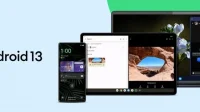
Deja una respuesta